华为手机怎么方框截图
更新时间:2023-11-21 11:21:07来源:神宙游戏浏览量:
华为手机怎么方框截图,华为手机作为当前市场上备受瞩目的品牌之一,凭借其出色的性能和创新的设计赢得了广大用户的青睐,而在华为手机的功能中,截图功能无疑是一个非常实用的功能之一。不仅可以帮助我们记录重要信息,还能方便快捷地与他人分享所见所闻。在截图功能中,华为手机不仅提供了常规的方形截图方法,还提供了心形截图的操作方式,给用户带来了更多的选择和乐趣。下面我们将详细介绍华为手机的方框截图和心形截图的操作方法,让我们一起来了解一下吧。
华为手机心形截图的操作方法
步骤如下:
1.进入华为手机设置界面,点击智能辅助。
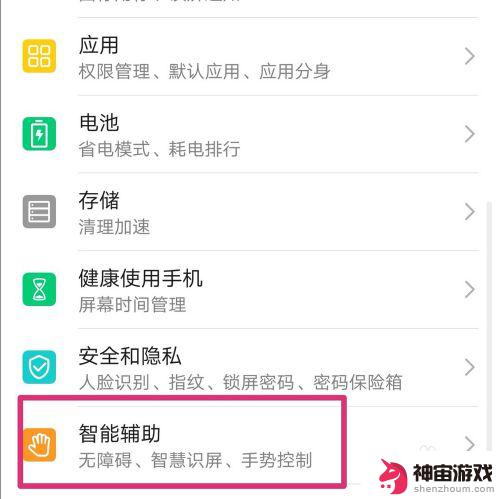
2.进入智能辅助,点击手势控制。
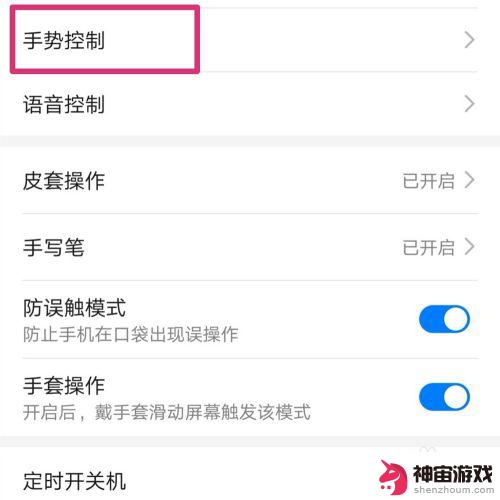
3.进入手势控制,开启智能截屏。
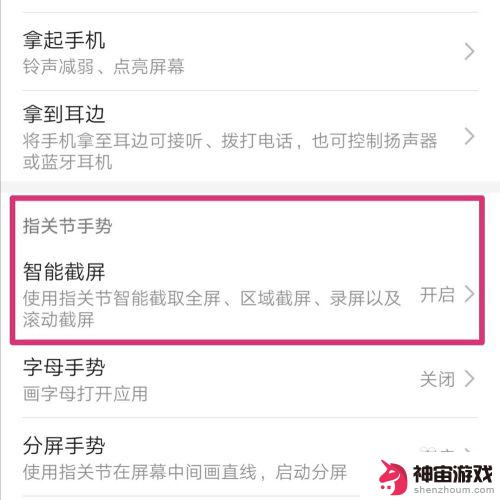
4.打开需要截取的图片,用指关节画一个圆圈。
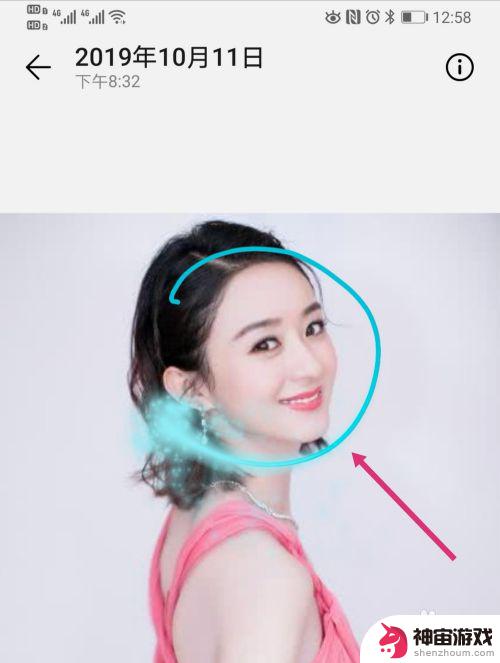
5.把方形拖到需要截取的部分,点击右上的形状。示例为心形截图。
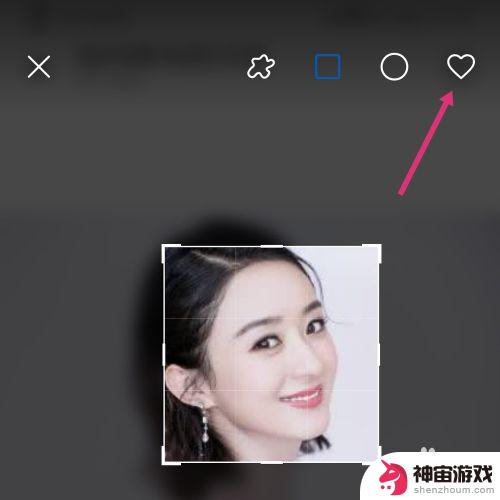
6.调整好大小之后,点击右下的保存。
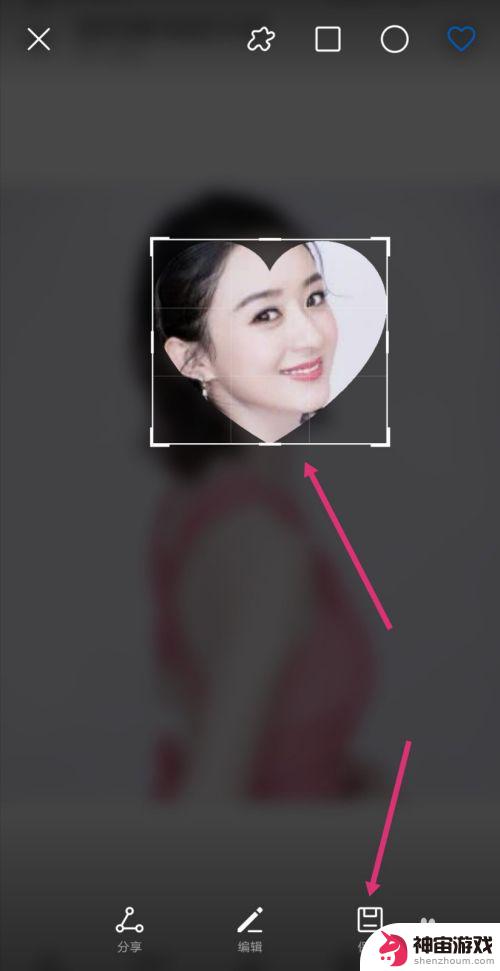
7.保存成功之后,心形/圆形/方形截图即操作完成。

以上就是华为手机如何进行方框截图的全部内容,如果有不清楚的用户可以按照小编的方法来操作,希望能够对大家有所帮助。
- 上一篇: 抖音赶海直播排名
- 下一篇: 抖音交了500创作者保证金了怎么还没有闪购功能
热门教程
猜您喜欢
最新手机软件
- 1
- 2
- 3
- 4
- 5
- 6
- 7
- 8
- 9
- 10
















